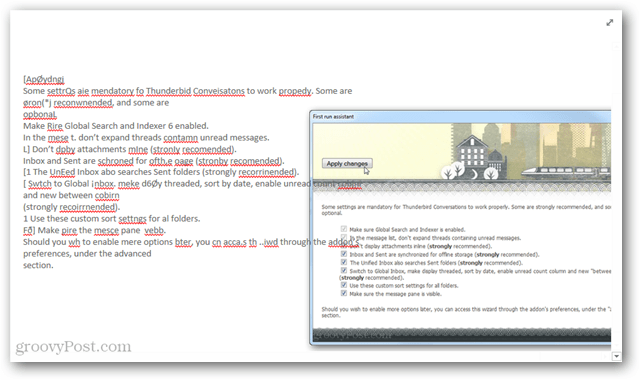Πώς να καταγράψετε κείμενο σε εικόνες με το OneNote 2013
το γραφείο της Microsoft Onenote 2013 Εξοικονόμηση χρόνου / / March 17, 2020
Το Microsoft OneNote είναι ένα κατάστημα one-stop για πολλές ανάγκες γραφείου και μπορείτε να προσθέσετε OCR (οπτική αναγνώριση χαρακτήρων) σε αυτή τη λίστα ακολουθώντας αυτόν τον οδηγό groovy.
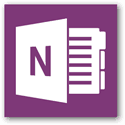 Γνωρίζατε ότι το OneNote διαθέτει μια ενσωματωμένη λειτουργία για να αποσπάσει κείμενο από φωτογραφίες; Όταν μεταφορτώνετε εικόνες σε μια υπηρεσία όπως τα Έγγραφα Google, το ο διακομιστής web χρησιμοποιεί τεχνολογία OCR για να διαβάσετε το κείμενο στην εικόνα και να το μετατρέψετε σε ψηφιακό τύπο. Αυτή η διαδικασία λειτουργεί όμοια στο OneNote και δεν απαιτεί τη μεταφόρτωση των (πιθανώς ευαίσθητων) δεδομένων σας σε ένα διακομιστή ιστού τρίτου μέρους.
Γνωρίζατε ότι το OneNote διαθέτει μια ενσωματωμένη λειτουργία για να αποσπάσει κείμενο από φωτογραφίες; Όταν μεταφορτώνετε εικόνες σε μια υπηρεσία όπως τα Έγγραφα Google, το ο διακομιστής web χρησιμοποιεί τεχνολογία OCR για να διαβάσετε το κείμενο στην εικόνα και να το μετατρέψετε σε ψηφιακό τύπο. Αυτή η διαδικασία λειτουργεί όμοια στο OneNote και δεν απαιτεί τη μεταφόρτωση των (πιθανώς ευαίσθητων) δεδομένων σας σε ένα διακομιστή ιστού τρίτου μέρους.
Το πρώτο βήμα είναι να τοποθετήσετε την εικόνα στην οποία θέλετε να σαρώσετε κείμενο στο βιβλίο εργασίας του OneNote 2013. Μπορείτε να το κάνετε αυτό, επικολλώντας την εικόνα ή επιλέγοντας την μέσα από το Εισαγάγετε> Εικόνες από την κορδέλα.
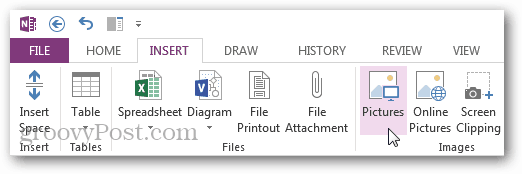
Τώρα με μια φωτογραφία στο OneNote, απλά κάντε δεξί κλικ στην εικόνα και από το μενού περιβάλλοντος επιλέξτε "Copy Tμιxt από την εικόνα. "
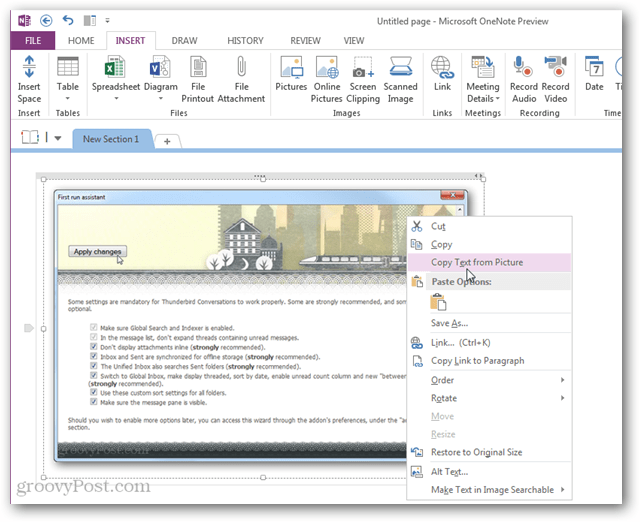
Το OneNote θα τραβήξει αμέσως όλο το κείμενο από την εικόνα και στη συνέχεια θα το επικολλήσει σε ένα τεράστιο μπλοκ κειμένου. Από εκεί μπορείτε να αντιγράψετε το κείμενο και να το επικολλήσετε όπου θέλετε.
Σημειώστε ότι η δυνατότητα OCR του OneNote δεν είναι 100% ακριβής, αλλά μπορείτε να αυξήσετε την ακρίβεια τραβώντας το κείμενο από εικόνες υψηλής ανάλυσης και υψηλής ποιότητας.